HELiOS-Menü in der E3-Kopplung
Ein mit HELiOS gekoppeltes Modul von Zuken E3 (z. B. Cable) erscheint nach dem Start mit zwei zusätzlichen Menüleisten, die separat angedockt werden können:
Eine mit Funktionsaufrufen zu Projekt- und Mappen-Kontext, Benutzer wechseln und den Einstellungen der CAD-Integration, in der aktives Projekt, aktive Mappe und angemeldeter Benutzer auch angezeigt werden, sowie eine weitere u. a. zum Öffnen, Bearbeiten und Speichern mit HELiOS.
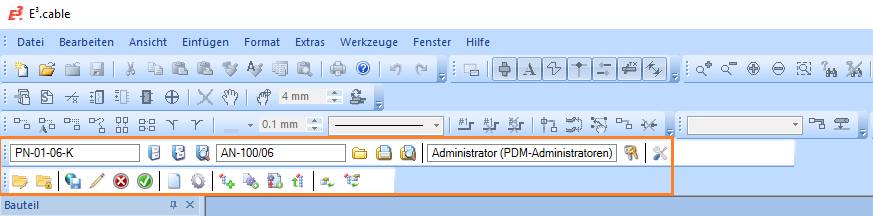
Eine Übersicht der Funktionen im einzelnen:
|
|
Projektunabhängig |
Aktivieren Sie diese Funktion, wenn Sie ohne Projekt arbeiten wollen. |
|---|---|---|
|
|
Aktives Projekt anzeigen |
Ist ein Projekt aktiv, öffnet dieser Aufruf die Projekt-Detailmaske dazu. |
|
|
Projekt suchen und aktivieren |
Wählen Sie über die, diesen Funktionsaufruf geöffnete Suchmaske das Projekt aus, in dem Sie arbeiten möchten. Es wird daraufhin in allen Masken voreingestellt und als aktives Projekt angezeigt |
|
|
Mappenunabhängig |
Aktivieren Sie diese Funktion, wenn eine Mappe aktiv ist, Sie aber ohne Mappe arbeiten wollen. |
|
|
Aktive Mappe anzeigen |
Ist eine Mappe aktiv, öffnet dieser Aufruf die Detailmaske dazu. |
|
|
Mappe suchen und aktivieren |
Wählen Sie über die, diesen Funktionsaufruf geöffnete Suchmaske die Mappe aus, in der Sie arbeiten möchten. Sie wird daraufhin in allen Masken voreingestellt und als aktive Mappe angezeigt |
|
Mit einem Klick auf Der angemeldete Benutzer wird im Datenfeld daneben angezeigt. |
||
|
Öffnet die HELiOS-Optionen (Einstellungen zum Arbeitsbereich, Einstellungen zum Dokument und Attributzuordnungen). |
||
|
|
Öffnen zum Bearbeiten |
Öffnet eine Datei über die Kombinierte Suche von HELiOS und setzt sie in Bearbeitung. Die Bearbeitung eines neu geladenen Dokuments erfolgt am aktuellen Stand, während alle anderen Anwender nur noch schreibgeschützt darauf zugreifen können. |
|
|
Öffnen mit Schreibschutz |
Öffnet eine Datei über die Kombinierte Suche von HELiOS im schreibgeschützten Modus, ohne sie in Bearbeitung zu setzen. Nach erfolgreicher Suche etwa über den Artikelstamm kann auch ein ausgewähltes Dokument schreibgeschützt per Doppelklick aus der Ergebnisliste) geöffnet werden. Dabei ist zu beachten, dass alle Änderungen ohne anschließende Anwendung des Befehls Bearbeiten (s.u.) verloren gehen. Dokumente werden zum Bearbeiten üblicherweise über den Menüpunkt Öffnen zum Bearbeiten (s.o.) geladen |
|
|
Speichern |
Speichert das Dokument und aktualisiert die konfigurierten Eigenschaften mit dem Server. |
|
|
Bearbeiten |
Ein mit Schreibschutz geöffnetes Dokument kann so zum Bearbeiten reserviert werden (die Bearbeitung eines Dokuments erfolgt am aktuellen Stand). Damit ist das Dokument für die anderen HELiOS-Benutzer auf dem Server gesperrt. |
|
|
Abbrechen |
Beendet die Bearbeitung, ohne dass Änderungen auf dem Server gespeichert werden. |
|
|
Check-in |
Der aktuelle Stand des Dokumentes in Bearbeitung wird in dem HELiOS Vault Server gespeichert. Die Reservierung des Dokuments wird aufgehoben und das Dokument steht auch anderen Benutzern zum Bearbeiten zur Verfügung. |
|
|
Dokument |
Öffnet die HELiOS-Maske mit den Attributen des geöffneten Dokuments. Über das Kontextmenü (RMT) können weitere HELiOS-Funktionalitäten erreicht werden. |
|
|
Artikel |
Öffnet die HELiOS-Maske mit den Artikel-Attributen zum geöffneten Dokument. Über das Kontextmenü (RMT) können weitere HELiOS-Funktionalitäten erreicht werden. |
|
Für die Übergabe der CAD-Struktur an die HELiOS Datenbank wird ein erweiterter Dialog aufrufen. |
||
|
|
Neu (Dokument / Artikel) |
Speichert das geöffnete Dokument analog zu Neu in HELiOS und legt jeweils einen neuen Dokument- und Artikelstamm an, welche im Anschluss verknüpft werden. |
|
|
Neu (Dokument/ Artikelsuche) |
Über diesen Funktionsaufruf speichern sie das geöffnete Dokument in HELiOS, zu dem ein neuer Dokumentstamm angelegt wird, welchen Sie mit einem vorhandenem Artikel verknüpften können Es öffnet sich zunächst die HELiOS-Artikelsuche, über die ein entsprechender Artikel auszuwählen ist. Danach wird die Funktion Neu in HELIOS aufgerufen, mit der Zeichnungs-Dokument und verknüpfter Artikel (schreibgeschützt, d. h. er kann an der Stelle nicht mehr abgewählt werden) zusammen in die HELiOS-Datenbank gespeichert werden. Diese Arbeitsweise bietet sich z. B. an, wenn Bauteile-/ gruppen, die bereits in der HELiOS-Datenbank vorhanden sind, in weiteren Zeichnungen verwendet werden. Anstatt diese erneut über Neu in HELiOS und somit doppelt einzuspeichern, können vorhandenen Artikel bei der Eingabe der Zeichnung manuell verknüpft werden. |
|
Die Funktion überträgt die CAD-Struktur über den Produktstrukturabgleich-Dialog nach HELiOS. |
||
|
|
Eigenschaften aktualisieren |
Der Aufruf dieser Funktion aktualisiert die Eigenschaften des aktiven Dokuments auf Basis der HELiOS-Attribute, d. h. von HELiOS aus zu E3. |
|
|
Eigenschaften aktualisieren (alle) |
Analog zu Eigenschaften aktualisieren werden die Eigenschaften des aktiven Dokuments, sowie zusätzlich die aller der direkt verbauten Unterteile des Dokuments aktualisiert. |























